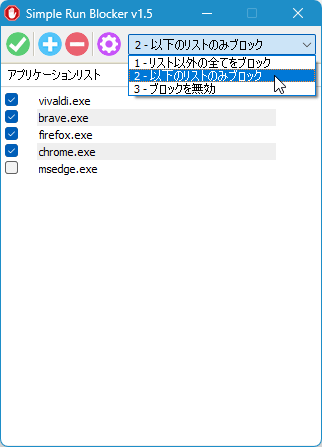- バージョン
- 1.5
- 更新日
- 2019/03/02
- OS
- Windows XP/Vista/7/8/8.1/10/11
- 言語
- 日本語【サポート言語】
日本語, 英語, トルコ語, ドイツ語, アラビア語, 中国語(簡体字), 中国語(繁体字), ロシア語, ベトナム語, 韓国語, ルーマニア語, フランス語, ギリシャ語, ポルトガル語(ブラジル), ペルシャ語, ハンガリー語, スウェーデン語, イタリア語, スペイン語, ポーランド語, ウイグル語, スロベニア語, インドネシア語, ヘブライ語, オランダ語(オランダ)
- 価格
- 無料
自分の PC で特定のソフトを使えないようにしたり、家庭内の共用 PC で利用してほしくないアプリを制限したりできるツールです。
ブロックしたいソフトをドラッグ&ドロップで登録し、適用ボタンをクリックするだけで実行を禁止できます。
特定のソフトだけを禁止する「ブラックリストモード」に加え、登録したソフト以外をすべて利用できなくする「ホワイトリストモード」にも対応しています。
Simple Run Blocker の使い方
ダウンロード と インストール
- 提供元サイトへアクセスし、ページをスクロールして「Related Posts」項目上部の「Download」ボタンをクリックしてダウンロードします。
- ダウンロードした圧縮ファイル(RunBlock.zip)を展開し、RunBlock.exe から起動します。
※ 本ソフトはインストール不要で利用できます。
使い方
ソフトをブロックする
ブラックリストモード - 指定したソフトをブロック
指定したソフトをブロックします。- 本ソフトを起動するとメイン画面が表示されます。
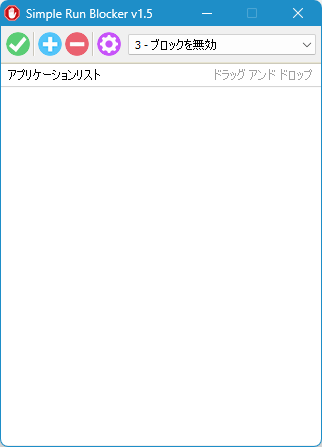
Simple Run Blocker - メイン画面
- メイン画面にブロックしたいソフト(またはそのショートカット)をドラッグ&ドロップするか、

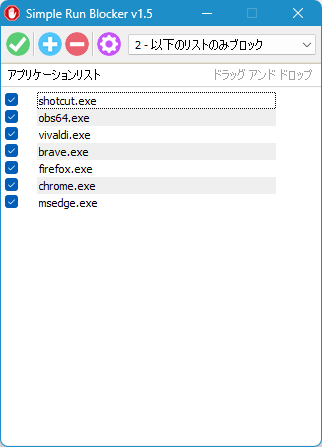
ドラッグ&ドロップするなどしてソフトを登録

※ チェックが入っている項目のみブロック設定が適用されます。- ブロックされたソフトは利用することができなくなります。
※ エラー表示など何も表示されない場合もあります。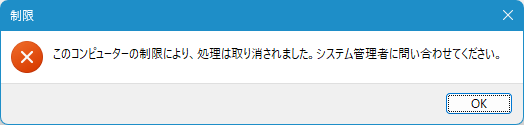
ブロックしたソフトは利用できなくなる
ホワイトリストモード - 指定したソフト以外をブロック
指定したソフト以外をブロックします。- 画面右上の「2 - 以下のリストのみブロック」プルダウンをクリックして「1 - リスト以外を全てブロック」を選択した後に

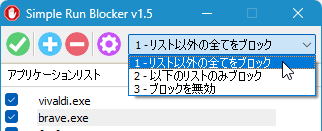
「1 - リスト以外の全てをブロック」を選択するとホワイトリストモードに
- ブロックされたソフトは利用することができなくなります。
※ エラー表示など何も表示されない場合もあります。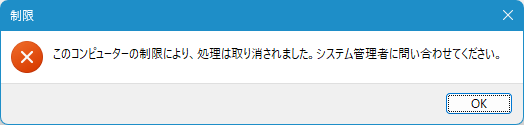
ブロックしたソフトは利用できなくなる
ソフトのブロックを解除する
個別のブロックを解除する
ブロックを解除したいソフトのチェックを外して
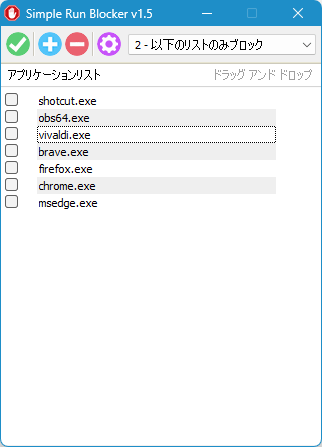
すべてのチェックを外して適用ボタンクリックでブロック解除
すべてのブロックを解除する
画面右上の「2 - 以下のリストのみブロック」プルダウンをクリックして「3 - ブロックを無効」を選択した後に
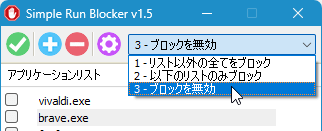
「3 - ブロックを無効」を選択して適用ボタンクリックですべてのブロックを解除
オプション
ドライブを非表示にする
任意のドライブを非表示またはブロックできます。
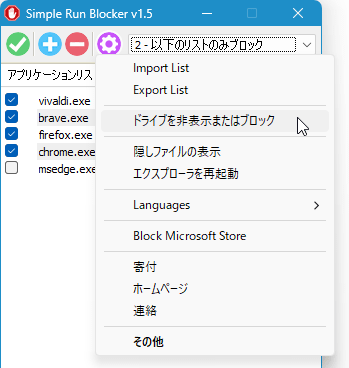
オプション
- 「ドライブを非表示またはブロック」画面が表示されるので、次の手順でドライブを非表示にします。
- 非表示にしたいドライブにチェックを入れる
- 画面上部の「ドライブ 非表示」を選択する
- 「変更を適用」ボタンをクリックする
※ 画面右上の「エクスプローラを再起動」をクリックしてエクスプローラーを再起動すると、ドライブが非表示になります。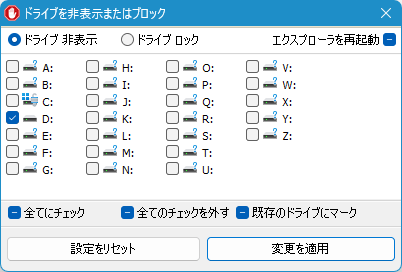
ドライブを非表示またはブロック
ドライブの非表示を元に戻す
「ドライブを非表示またはブロック」画面にて次の手順でドライブの非表示を元に戻します。- 非表示を解除したいドライブのチェックを外す
- 画面上部の「ドライブ 非表示」を選択する
- 「変更を適用」ボタンをクリックする
ドライブをロックする
「ドライブを非表示またはブロック」画面にて次の手順でドライブをロックできます。- ロックにしたいドライブにチェックを入れる
- 画面上部の「ドライブ ロック」を選択する
- 「変更を適用」ボタンをクリックする
※ ドライブをロックするとソフトをブロックしてる時と同様にドライブを利用できなくなります。
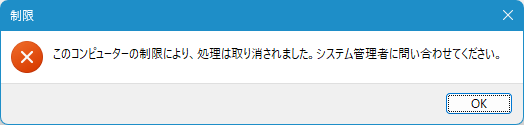
ブロックしたソフトは利用できなくなる
更新履歴
Version 1.5 (2019/03/02)
- [追加] - いくつかのコード改善
- [修正] - アプリケーションのブロックが管理者を含むすべてのユーザーに影響する
- [修正] - エクスポート/インポートに関する軽微なバグ
Version 1.4 (2017/01/11)
- [追加] - エクスポート/インポート機能
- [追加] - Windows ストアアプリのブロック機能
- [修正] - ドライブの非表示またはロック機能に関する軽微なバグ
- [修正] - メイン GUI の機能ボタン
Version 1.3 (2015/04/06)
- [修正] - Windows 8.1 でドライブの非表示機能が正常に動作しない問題を修正しました
- [修正] - リストの「元に戻す」機能以外をすべてブロックする問題を修正しました (*)
- [修正] - いくつかの軽微なバグを修正し、ボタン効果を変更しました
(*): 「Simple Run Blocker」を解凍せずに実行し、「以下のリスト以外をすべてブロック」機能を選択すると、元に戻すための問題が発生します。これは Simple Run Blocker の典型的な誤った使用方法ですが、ユーザーはこの問題を回避するためにこの方法を使い続けています。そこで、「Simple Run Blocker」を Program Files にコピーし、デスクトップショートカットを作成しました(「以下のリスト以外をすべてブロック」機能を選択した場合のみ)。この機能は、RunBlock.iniファイルを編集することで制御できます。
- CopyToProgramFiles=1(上記の説明と同様にデフォルトの使用方法)
- CopyToProgramFiles=0(ショートカット作成機能を無効化)
- RemoveFromProgramFiles=1(上記の説明と同様にデフォルトの使用方法)
- RemoveFromProgramFiles=0(自動削除機能を無効化)
ユーザーレビュー
-
まだレビューが投稿されていません。
このソフトの最初のレビューを書いてみませんか?